安装系统环境
CentOS 6.8 64位
jdk版本
7u80 64位
Tomcat版本
Tomcat7
maven版本
Apache Maven 3.6.0
vsftpd版本
vsftpd-2.2.2-24.el6.x86_64
Nginx版本
nginx-1.14.2
mysql版本
mysql-server-5.1.73-8.el6_8.x86_64
git版本
git version 2.18.0
1 | #备份 |
设置开机时关闭防火墙
1 | [root@192 vsftpd]# chkconfig iptables off |
jdk安装
清理系统默认自带jdk
1 | [root@192 yum.repos.d]# rpm -qa | grep jdk |
授权
1 | [root@192 soft]# chmod 777 jdk-7u80-linux-x64.rpm |
安装
1 | [root@192 soft]# rpm -ivh jdk-7u80-linux-x64.rpm |
默认安装路径/user/java
jdk配置环境变量,编辑/etc/profile文件,末尾追加
1 | #jdk |
使得/etc/profile文件立即生效
1 | [root@192 apache-maven-3.6.0]# source /etc/profile |
Tomcat安装
解压
1 |
|
Tomcat配置环境变量,编辑/etc/profile文件,末尾追加
1 | #tomcat |
使得/etc/profile文件立即生效
1 | [root@192 apache-maven-3.6.0]# source /etc/profile |
配置UTF-8字符集,进入Tomcat安装的conf文件夹,编辑server.xml文件,找到配置8080默认端口的位置,在xml节点末尾增加URIEncoding="UTF-8"
1 | <Connector port="8080" protocol="HTTP/1.1" |
启动Tomcat,进入/opt/module/apache-tomcat-7.0.93/bin目录,执行./startup.sh
Maven安装
解压
1 | [root@192 soft]# tar -zxvf apache-maven-3.6.0-bin.tar.gz -C /opt/module/ |
Maven配置环境变量,编辑/etc/profile文件,末尾追加
1 | #maven |
使得/etc/profile文件立即生效
1 | [root@192 apache-maven-3.6.0]# source /etc/profile |
验证
1 | [root@192 apache-maven-3.6.0]# mvn -version |
vsftpd安装
安装
1 | [root@192 apache-maven-3.6.0]# yum -y install vsftpd |
查看是否已安装
1 | [root@192 apache-maven-3.6.0]# rpm -qa | grep vsftpd |
默认配置文件/etc/vsftpd/vsftpd.conf
创建虚拟用户
根目录下创建ftp文件夹
1 | [root@192 vsftpd]# cd / |
添加匿名用户
1 | [root@192 /]# useradd ftpuser -d /ftpfile/ -s /sbin/nologin |
修改ftpfile权限
1 | [root@192 /]# chown -R ftpuser.ftpuser /ftpfile/ |
重设ftpuser密码
1 | [root@192 /]# passwd ftpuser |
将刚刚新增的虚拟用户添加到此配置文件中
1 | [root@192 ~]# cd /etc/vsftpd/ |
编辑配置文件/etc/vsftpd/vsftpd.conf,末尾追加
1 | local_root=/ftpfile |
登录验证的时候出现500提示,编辑/etc/selinux/config文件,设置SELINUX=disabled
1 | [root@192 vsftpd]# vim /etc/selinux/config |
如果还报500,执行
1 | [root@192 vsftpd]# setsebool -P ftp_home_dir 1 |
设置开启启动vsftpd服务
1 | [root@192 vsftpd]# chkconfig vsftpd on |
安装Nginx
安装依赖gcc、pcre、zlib、openssl
1 | [root@192 vsftpd]# yum -y install gcc zlib zlib-devel pcre-devel openssl openssl-devel |
解压
1 | [root@192 soft]# tar -zxvf nginx-1.14.2.tar.gz -C /opt/module/ |
编译安装
1 | [root@192 nginx-1.14.2]# pwd |
查看Nginx安装目录、版本
1 | [root@192 nginx-1.14.2]# whereis nginx |
测试配置文件nginx.conf的正确性
1 | [root@192 nginx-1.14.2]# /usr/local/nginx/sbin/nginx -t |
启动Nginx
1 | [root@192 nginx-1.14.2]# /usr/local/nginx/sbin/nginx |
停止Nginx
1 | [root@192 nginx-1.14.2]# /usr/local/nginx/sbin/nginx -s stop |
Nginx配置虚拟域名
配置虚拟域名映射
1 | [root@192 vhost]# cat /etc/hosts |
测试
1 | [root@192 sbin]# ping www.imooc.com |
编辑/usr/local/nginx/conf/nginx.conf文件,追加
1 | ###########################vhost############################################## |
在/usr/local/nginx/conf目录下,新建vhost文件夹
在/usr/local/nginx/conf/vhost目录下,新建域名转发www.mytest.com.conf配置文件
1 | [root@192 vhost]# cat /usr/local/nginx/conf/vhost/www.mytest.com.conf |
Nginx配置静态资源转发
编辑/usr/local/nginx/conf/nginx.conf文件,追加
1 | ###########################vhost############################################## |
在/usr/local/nginx/conf目录下,新建vhost文件夹
在/usr/local/nginx/conf/vhost目录下,新建域名转发www.mytest.com.conf配置文件
1 | [root@192 vhost]# cat /usr/local/nginx/conf/vhost/www.mytest.com.conf |
mysql安装
安装
1 | [root@192 ~]# yum -y install mysql-server |
配置字符集,编辑/etc/my.cnf文件,追加
1 | #utf8 |
设置mysql服务随系统自动启动
1 | [root@192 ~]# chkconfig mysqld on |
启动mysql服务
1 | [root@192 ~]# service mysqld start |
登录,使用非密码登录
1 | [root@192 mysql]# mysql -uroot |
查看mysql的用户
1 | mysql> select user,host,password from mysql.user; |
删除匿名用户
1 | mysql> delete from mysql.user where user=''; |
刷新,立即生效
1 | mysql> flush privileges; |
修改root密码
1 | mysql> set password for root@localhost=password("000000"); |
插入mysql新用户
1 | mysql> insert into mysql.user(Host,User,Password) values("localhost","admin",password("000000")); |
查看用户权限
1 | mysql> select * from mysql.user \G |
查库,新建database数据库
1 | mysql> show databases; |
本地用户赋予所有权限、给账号开通外网所有权限
1 | mysql> grant all privileges on mytest.* to admin@'%' identified by '000000' with grant option; |
导入sql文件
1 | mysql> source /opt/module/mmall.sql |
git安装
解压
1 | [root@192 ~]# tar -zxvf git-2.18.0.tar.gz -C /opt/module/ |
安装依赖
1 | [root@192 ~]# yum -y install curl-devel expat-devel gettext-devel openssl-devel zlib-devel gcc perl-ExtUtils-MakeMaker cpio |
编译安装
1 | [root@192 git-2.18.0]# make prefix=/usr/local/ install |
验证
1 | [root@192 ~]# git --version |
生成公私密钥对
1 | [root@192 ~]# ssh-keygen -t rsa -C "782125244@qq.com" |
复制公钥粘贴到码云或者GitHub上SSH公钥上
1 | [root@192 .ssh]# cat id_rsa.pub |
配置用户名、邮箱,提交时会引用
1 | [root@192 mytest]# git config --global user.name "shenlibng" |
开启防火墙配置
查看防火墙初始化配置
1 | [root@192 ~]# cat /etc/sysconfig/iptables |
开放Tomcat端口
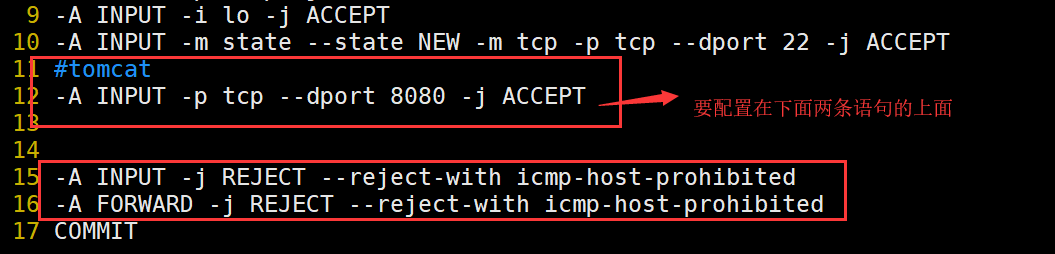
重启生效防火墙
1 | [root@192 ~]# service iptables restart |
查看防火墙状态
1 | [root@192 ~]# service iptables status |

